Win10专业键盘不能输入怎么办?相信很多朋友都在用Win10系统。毕竟Win7快不行了。近日,有Win10系统用户反映,在使用电脑时突然遇到键盘无法输入的情况。
检查后发现硬件没有问题。什么情况?怎么才能解决这个问题?接下来,边肖教你Win10专业键盘无法输入的解决方法。我希望你会喜欢它。
Win10专业版键盘输入故障的解决方法:
方法1:
步骤1:打开设置面板,选择系统。
第二步:选择电源和睡眠,点击其他电源设置。
第三步:选择电源按钮的功能。
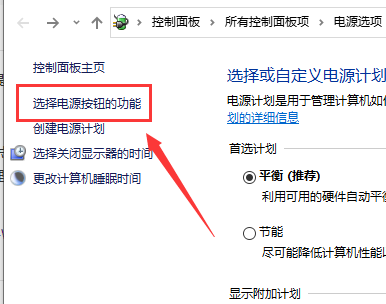
步骤4:选择更改当前不可用的设置。
第五步:勾选启用快速启动(推荐),点击保存修改后重启。
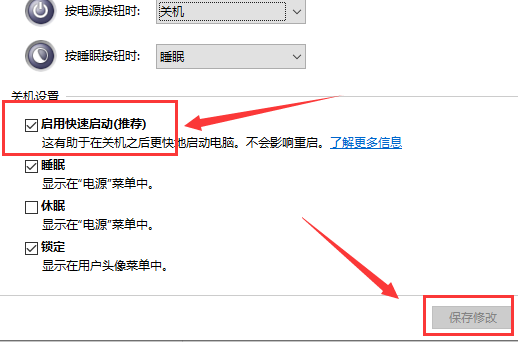
方法二:
第一步:也可以按快捷键【Win R】打开运行窗口,进入regedit,点击确定。
第二步:打开注册表编辑器,点击路径【HKEY _本地_机器系统控制集001控制键盘布局】仔细检查。
你会发现所有以0804结尾的字符都是简体中文输入法。
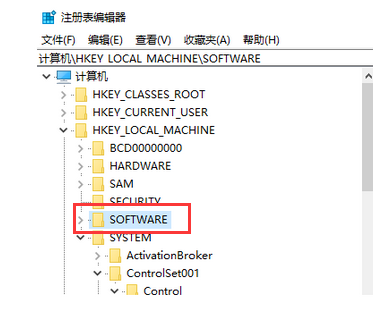
第三步:打开【0000804】,找到右边的【布局文件】选项,双击打开对话框,将数值数据中的【kbdus.dll】改为【kbdjpn.dll】,最后点击确定。
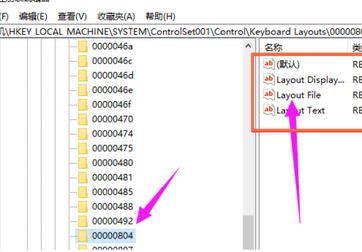
上面介绍的内容是关于Win10专业键盘无法输入的解决方案。不知道大家有没有学过。如果你遇到过这样的问题,可以按照边肖的方法自己尝试一下,希望能帮你解决问题。
谢谢大家!了解更多教程信息,关注我们的系统世界网站~ ~ ~








